前幾天我們完成了第一階段的自動新聞摘要機器人,今天要邁向進階功能的第一步:
讓使用者一加好友,就能收到一個可愛又實用的歡迎訊息!
登入 LINE 帳號後,點選你正在使用的 Messaging API Channel。
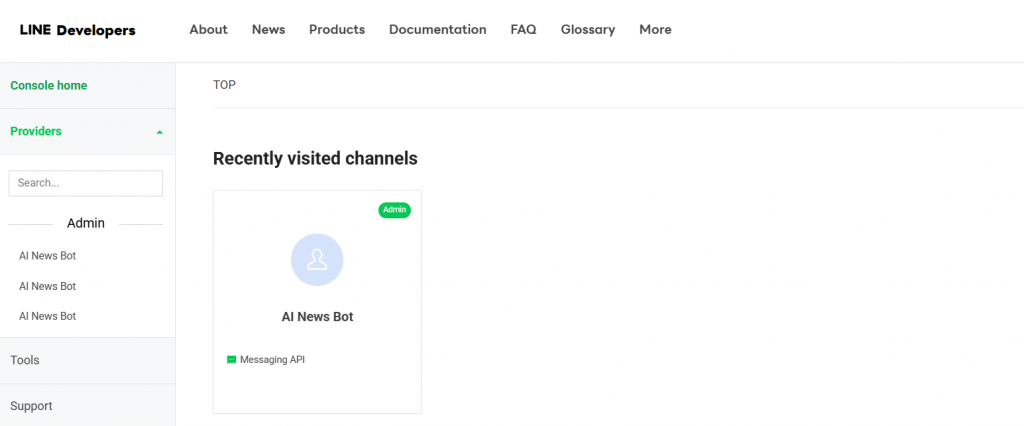
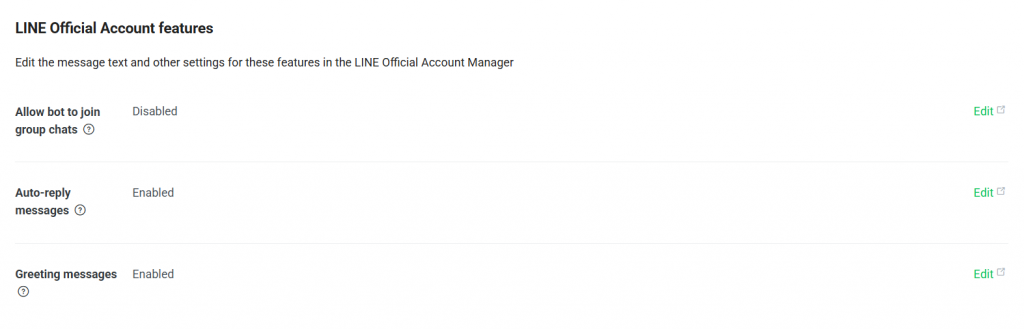
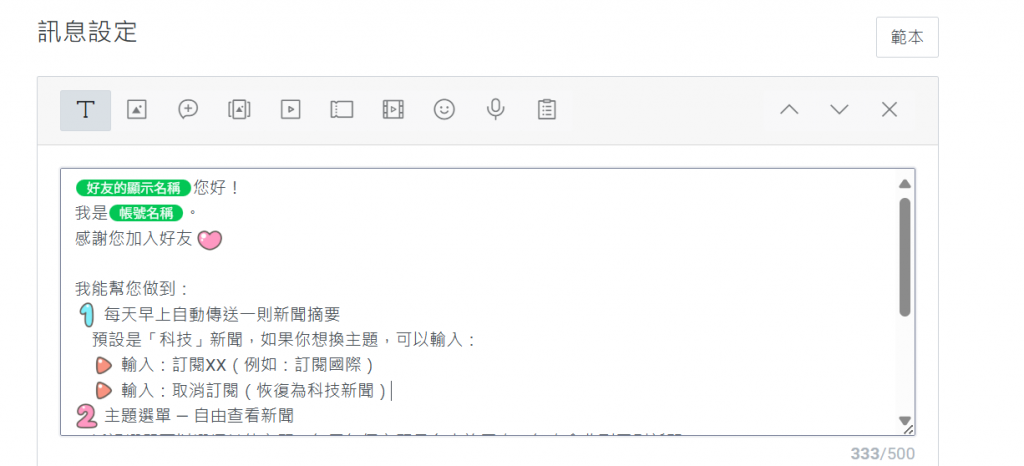
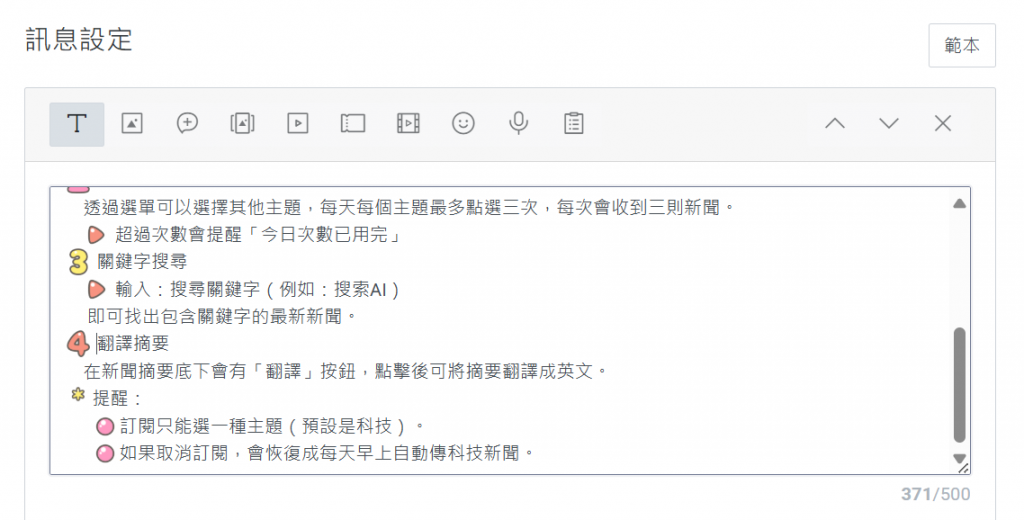
設定完記得要按下儲存變更!
把 AI News Bot 封鎖後再取消封鎖,相當於新加好友。
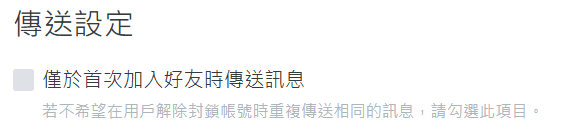
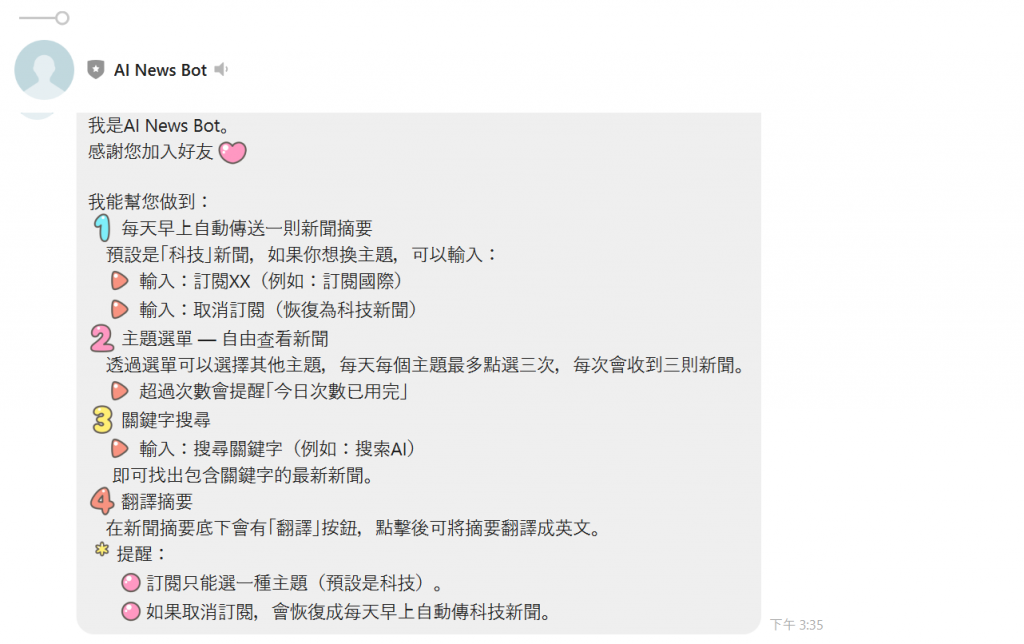
我們今天的歡迎訊息設定到這邊結束,有了歡迎訊息是不是覺得 LINE Bot 就像是一個真人在和你打招呼,不只讓使用者有好的印象,也能讓使用者快速掌握可用的功能。
明天(Day 13)我們要開始為 Bot 建立「記憶庫」,實現「訂閱」功能的第一步。
